TOOL鈕和工具應用程式的設定
使用下述操作可指定按TOOL鈕時調出哪些工具,以及這些工具的調出順序。 您還可以配置控制手錶功能的設定。
-
1.
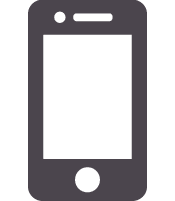 在Android智能手機上,啟動CASIO MOMENT SETTER+應用程式後點擊“按鈕”。
在Android智能手機上,啟動CASIO MOMENT SETTER+應用程式後點擊“按鈕”。 -
2.
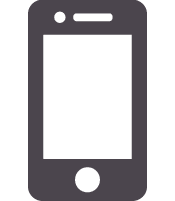 點擊“TOOL鈕”顯示可分配的工具應用程式功能的列表。
點擊“TOOL鈕”顯示可分配的工具應用程式功能的列表。 -
- 有關工具應用程式的功能的說明,請參閱“工具應用程式(TOOL鈕)的使用”一節。
-
3.
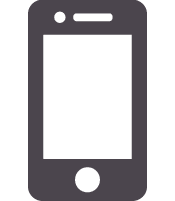 勾選要分配給TOOL鈕的所有工具應用程式功能旁邊的核對方塊(
勾選要分配給TOOL鈕的所有工具應用程式功能旁邊的核對方塊( )。
)。 -
- 每次您點擊一個核對方塊,其便被勾選(
 )或被清除(
)或被清除( )。
)。
- 當“儲存每天的活動記錄”設定(參閱“記錄的詳情”)未開啟時,若您要啟用“活動圖”(
 ),則詢問您是否要啟用“儲存每日活動記錄”的訊息會出現。 要開啟“儲存每天的活動記錄”並使用活動圖時,請點擊[同意]。 若您不想使用活動圖,請點擊[取消]。
),則詢問您是否要啟用“儲存每日活動記錄”的訊息會出現。 要開啟“儲存每天的活動記錄”並使用活動圖時,請點擊[同意]。 若您不想使用活動圖,請點擊[取消]。
- 每次您點擊一個核對方塊,其便被勾選(
-
4.
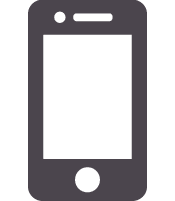 在列表中拖放工具應用程式的各功能,建立所需要的調出順序。
在列表中拖放工具應用程式的各功能,建立所需要的調出順序。 -
- 以後,您每次按TOOL鈕時,被分配的工具應用程式的功能便依此處的順序調出,從列表的開頭開始向下進行。
-
5.
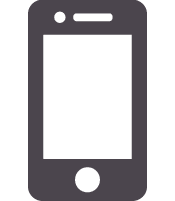 若您要改變工具應用程式的設定,請點擊相應功能名右側的
若您要改變工具應用程式的設定,請點擊相應功能名右側的 ,顯示設定畫面。
,顯示設定畫面。 -
- 下表介紹您能改變的工具應用程式的功能。
功能
設定項
說明羅盤
羅盤的設定
選擇來開啟或解除磁偏角。 開啟時羅盤指示真北,而解除時羅盤指示磁北。
測高計
測高計的設定
選擇來指定是否用您所在地的GPS訊息校正高度(海拔)。
潮汐圖
潮汐圖的地點
選擇來指定要顯示的潮汐資訊的地點(港口)。
活動圖
活動圖的設定
選擇來指定哪個數值顯示在活動圖的中央,輸入用於計算消耗卡路里的身體訊息(身高,體重),以及指定測量單位。
- 要儲存設定並退出設定畫面時,請點擊畫面左側上的左箭頭(
 )。
)。
-
6.
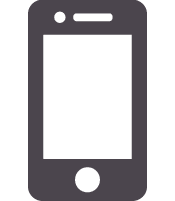 設定完畢後,點擊畫面左側上的
設定完畢後,點擊畫面左側上的 。
。

 頁面頂端
頁面頂端